In jüngster Zeit gibt es nicht wenige technologische Geräte, die das Leben der Menschen erleichtern sollen, weshalb der Boom zunimmt.
Obwohl das Mobiltelefon heute als das Gerät schlechthin angesehen werden könnte, gibt es viele Geräte, die das Telefon ergänzen und bei den Nutzern immer beliebter werden: Smartwach , Sportbands oder Smart Speaker Sie sind einige von ihnen.
Bei intelligenten Lautsprechern wurden sie so konzipiert, dass sie mit anderen Geräten im Haus verbunden werden können und Befehle über Sprachbefehle ausführen können, z. B. das Anlegen von Musik .
Bei Videoplattformen gehören Netflix oder HBO aufgrund der großen Anzahl von Videos oder Serien, die sie uns anbieten, zweifellos zu den beliebtesten. Aus diesem Grund wird in diesem TechnoWikis-Tutorial erklärt, wie Sie Netflix mit dem Bildschirmlautsprecher von Google Nest Hub ansehen.
Dazu müssen wir die Schritte befolgen, die wir im Tutorial, das Sie unten lesen können, und im folgenden Video angeben.
Denken Sie daran, unseren YouTube-Kanal zu abonnieren, um auf dem Laufenden zu bleiben! ABONNIEREN
Um Netflix über Ihren Google Nest Hub zu sehen, müssen wir folgende Schritte ausführen:
Geben Sie die Google Home App ein, die Sie auf Ihr Handy heruntergeladen haben müssen, um Ihren Google Nest Hub zu konfigurieren.
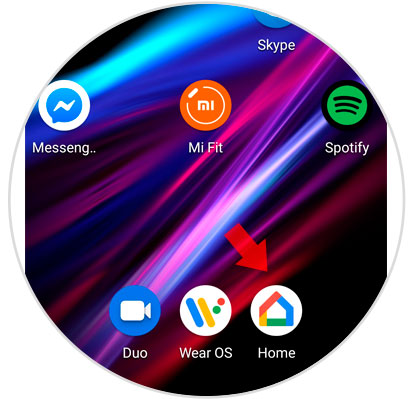
Klicken Sie auf das vierte Symbol in der unteren Leiste, das dem Profil entspricht, und wählen Sie die Option “Einstellungen”.
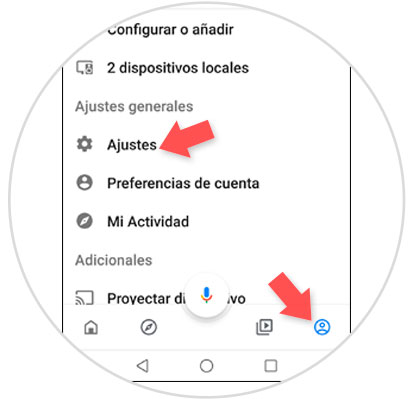
Wählen Sie oben die Registerkarte “Dienste” und klicken Sie auf die Option “Videos und Fotos”.
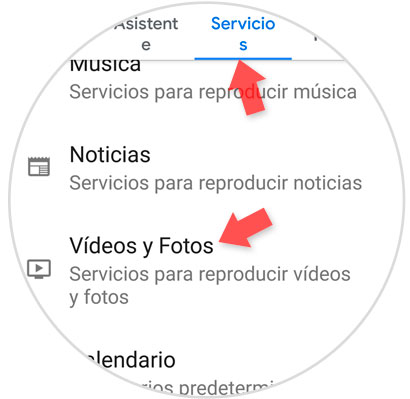
Klicken Sie im Bereich “Videos” auf die Option “Link”, die Sie unter “Netflix” finden, damit Ihr Netflix-Konto mit Ihrem Google Nest Hub verknüpft ist.
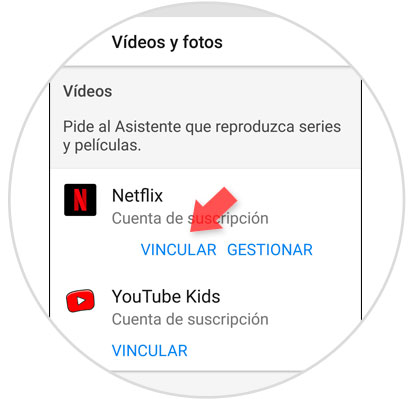
Bestätigen Sie den Netflix-Benutzer, den das Konto verwenden soll.
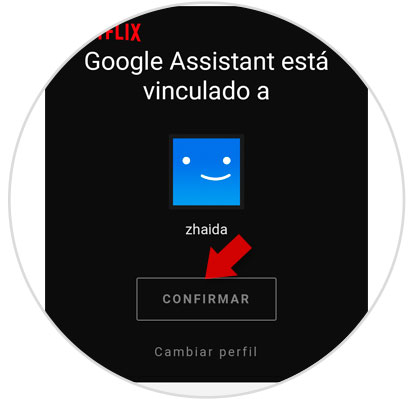
Geben Sie nun den Befehl “Ok Google, setzen Sie (Netflix-Serie oder Film) im Fernsehen mit Ihrer Stimme.
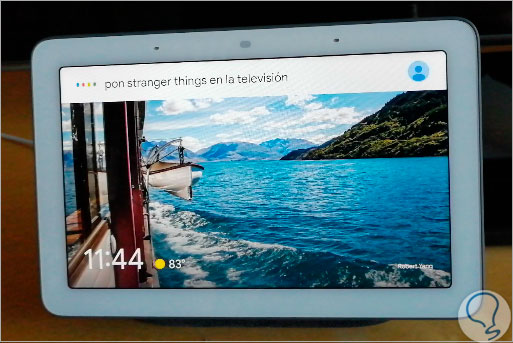
Sie sehen, wie die ausgewählte Serie oder der ausgewählte Film automatisch im ausgewählten Netflix-Profil abgespielt wird.
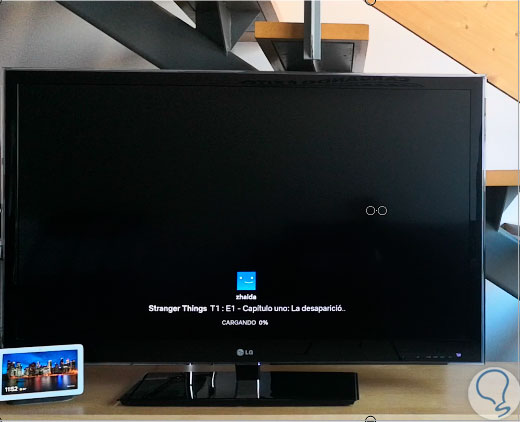
So einfach können Sie Videos oder Serien von der Netflix-Plattform über Ihren intelligenten Lautsprecher Google Nest Hub abspielen.
